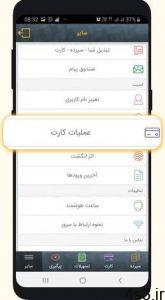ترفند های بازکردن Computer Management در ویندوز۱۰جهت دسترسی به Computer Management راه های مختلفی وجود دارد. به ویژه در ویندوز ۱۰ که تعدد این راه ها بیش تر نیز شده است. در این ترفند به معرفی ۷ راه مختلف جهت دسترسی به Computer Management در ویندوز ۱۰ خواهیم پرداخت. ۱٫ از طریق منوی Start ابتدا بر روی دکمه ی Start کلیک کنید تا منوی Start باز شود.سپس در قسمت جستجوی این منو، عبارت compmgmt.msc وارد نمایید و بر روی نتیجه ی نمایش داده شده کلیک کنید. ۲٫ از طریق منوی Quick Accessبر روی دکمه ی Start راست کلیک کنید (یا کلیدهای ترکیبی Win+X را فشار دهید).در منوی نمایش داده شده روی گزینه ی Computer Management کلیک کنید. ۳٫ از طریق This PC بر روی آیکن This PC در صفحه ی دسکتاپ راست کلیک کنید (اگر این آیکن در دسکتاپ وجود ندارد با این ترفند می توانید آن را اضافه کنید).پس از نمایش منوی راست کلیک بر روی Manage کلیک کنید. ۴٫ از طریق Runکلیدهای ترکیبی Win+R را فشار دهید (ترفندستان) تا پنجره ی Run باز شود.عبارت compmgmt.msc را در کادر موجود در آن وارد کرده و Enter بزنید. ۵٫ از طریق نوار جستجودر نوار جستجوی موجود در Taskbar عبارت compmgmt.msc را وارد نمایید.در لیست نتایج بر روی نتیجه ی یافت شده کلیک کنید. ۶٫ از طریق خط فرمانبر روی منوی Start راست کلیک کرده و Command Prompt را انتخاب نمایید.دستور compmgmt.msc را وارد کرده و Enter بزنید. ۷٫ از طریق Windows PowerShell در منوی Start عبارت Windows PowerShell را وارد کرده و Enter بزنید. در محیط این برنامه، دستور compmgmt.msc را وارد نمایید و Enter بزنید. در زندگی چه چیزهایی را باید می آموختیم ؟نوزادی که هنگام تولد ۱ سال سن دارد ! + عکساین مطلب مفید بود ؟۲۰